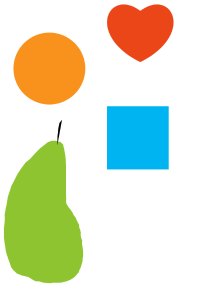Fülle Flächen Automatisch
In diesem Tutorial lernst du wie man ein Objekt automatisch füllt.
hier kommst du zur Downloadseite des Beispielprogrammes>>
Hier kannst du die Beschreibung im downloaden!

1. Erstelle zuerst ein neues Objekt. Es ist das Objekt, das du füllen willst. Benenne es "gefülltesObjekt".
Du kannst das Objekt zeichnen oder eines aus der Medienbibliothek nehmen.
2. Füge nun Bausteine in dein Skript hinzu.
Setze zuerst die Transparenz deines Objektes auf 50%.

Setze dann die Größe mithilfe dieses Blocks.

Platziere zu guter letzt dein Objekt an der richtigen Stelle.

Tipp: Wenn du kurz auf den Baustein tippst, kannst du das Objekt auch visuell platzieren.
3. Erstelle nun ein neues Stickobjekt.
Wie du ein neues Stickobjekt erstellst findest du hier.
Überall wo der Text "Berührt Figur oder Objekt" steht musst du eine Eigenschaft hinzufügen.
Gehe dafür in de Formel Editor und folge diesen Schritten:



Nun sollte dort der gleich Text wie rechts im Bild stehen.
4. Füge nun diese Bausteine zu deinem Skript hinzu.

5. Kontrolliere die Bausteine, falls es noch nicht klappt.
Hier siehst du ein süßes Beispiel um zu erkennen was möglich ist: